Kako dodati crtani film i druge efekte u video pomoću VLC Media Playera
Miscelanea / / February 12, 2022
VLC Media Player je nevjerojatan alat s puno zanimljivih mogućnosti, o nekima o kojima smo već govorili na ovom blogu. Rekli smo vam kako koristiti VLC za pretvoriti video zapise iz jednog formata u drugi. Također smo razgovarali o korištenju kao video rezanje alat. Isti postupak može se slijediti i za uređivanje audio datoteka.
Važna nota: Napisali smo an nevjerojatan vodič za VLC pozvao Ultimativni vodič za VLC Media Player. Dostupna je kao prekrasna stranica kao i kao e-knjiga za preuzimanje. Provjerite jeste li to provjerili.
U našem posljednjem članak o VLC-u pokazali smo vam načine za strujanje videozapisa i iskorištavanje njegovih mrežnih mogućnosti. Zahvaljujući našem čitatelju Geoffu koji je podijelio svoje VLC savjete u komentarima te objave, danas vam možemo pokazati kako dodati crtani i drugi videoefekte i filtere da vam omogući da spojite i reproducirate video prema vašem raspoloženju. Ovi stilovi i varijante su samo za čitanje. Stoga čitajte dalje!
Dodavanje video efekata i filtara pomoću VLC-a
Mogućnosti koje se isporučuju s ovim kompletom imaju širok raspon i stoga ću navesti korake za stvaranje video efekta koji će vas vratiti u dane vašeg djetinjstva. Ako ste roditelj, možda biste htjeli upotrijebiti ovaj trik kako biste izmamili osmijeh na lice svog djeteta.
Dakle, stvorimo a crtani film onoga što već imamo. Ne više uređivanje videa za samo jednokratno gledanje.
Korak 1: Započnite sesiju VLC Playera i prijeđite na Alati. Odaberite opciju Efekti i filteri. Alternativno, koristite Ctrl+E kombinacija s tipkovnice.
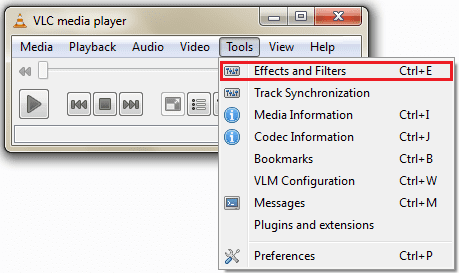
Korak 2: Na primarnim karticama idite na Video efekti a na sekundarnim karticama koje se pojavljuju odaberite Izmjena slike.
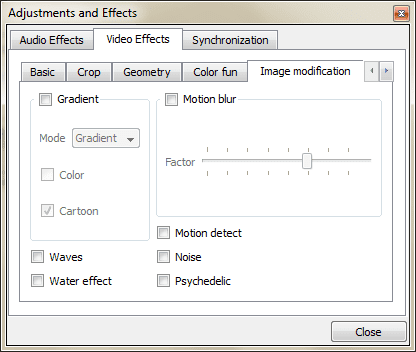
3. korak: Sada provjerite Gradijent kutiju, ispustite Način rada izbornik za odabir Rub i ima Boja i Crtani film označeni potvrdni okviri.
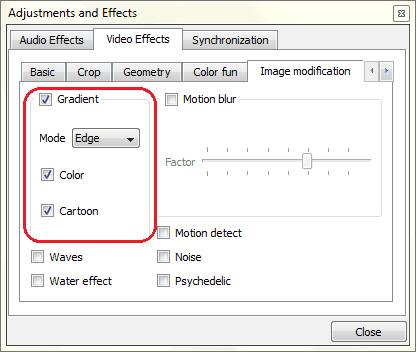
4. korak: Zatvorite ovaj prozor i otvorite datoteku za reprodukciju. Upotrijebite opciju drag drop kao što većina ljudi radi ili ide Mediji>Otvori datoteku. Ako ste osoba s tipkovnicom, koristite Ctrl+O.
Bilješka: Zatvaranjem trenutne sesije učinci se ne spremaju. Smatrajte to prednošću ili nedostatkom. To je način na koji gledate na to.
Slika ispod prikazuje usporedni isječak iz efekta crtića i originala. Pokušajte da dobijete pravi osjećaj.

Ostali učinci interesa uključuju valovi, efekt vode, zamućenje pokreta, psihodelik i još mnogo toga. Možda biste željeli provjeriti izrezivanje i geometrija kartice također. Osnovna uređivanja poput kontrasta i svjetline uvijek su tu, ali vam omogućuje i zabavu u boji.
Zaključak
Isprobala sam sve moguće efekte iu različitim kombinacijama. Većina ih je dobro radila. Zapravo sam bio vrlo sretan što sam otkrio još jednu značajku ovog sjajnog media playera koji uvijek ima nešto u rukavu čime će iznenaditi svoje korisnike. A ti? Znali ste da VLC to može učiniti?
Svidio vam se članak? Onda biste voljeli našu e-knjigu na VLC-u
Evo linka, provjerite: Ultimativni vodič za VLC Media Player.
Posljednje ažurirano 2. veljače 2022
Gornji članak može sadržavati partnerske veze koje pomažu u podršci Guiding Tech. Međutim, to ne utječe na naš urednički integritet. Sadržaj ostaje nepristran i autentičan.



